Sisällysluettelo
"Search.com työkalupalkki" on toinen selaimen mainosohjelma ja kaappausohjelma, joka käyttää "http://t1.search.com/"-hakukonetta ja tekee selaimen uudelleenohjauksia.  "Search.com" työkalurivikaappaaja on niputettu muiden ohjelmistojen asennusohjelmiin, ja siksi sinun on aina kiinnitettävä huomiota asennettaessa ohjelmistoja siihen, että sen mukana asennetaan lisää työkalurivejä ja laajennuksia.
"Search.com" työkalurivikaappaaja on niputettu muiden ohjelmistojen asennusohjelmiin, ja siksi sinun on aina kiinnitettävä huomiota asennettaessa ohjelmistoja siihen, että sen mukana asennetaan lisää työkalurivejä ja laajennuksia.
Poistaaksesi "Search.com" työkalupalkki tietokoneelta alla olevien ohjeiden mukaisesti:
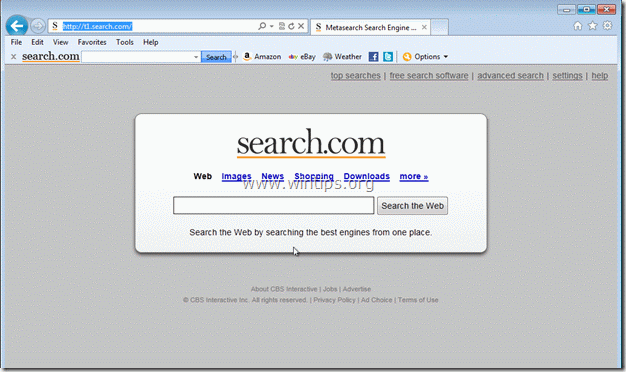
Kuinka poistaa "Search.com" työkalupalkki tietokoneeltasi:
Vaihe 1. Poista "Search.com" -ohjelman asentamat sovellukset ohjauspaneelista.
1. Voit tehdä tämän menemällä osoitteeseen Käynnistä > Ohjauspaneeli .
{ Aloita > Asetukset > Ohjauspaneeli . (Windows XP)}
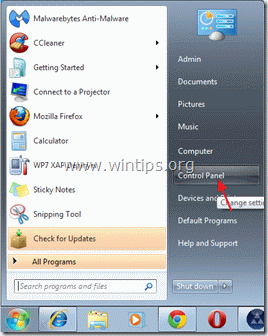
2. Avaa " Lisää tai poista ohjelmia ", jos sinulla on Windows XP tai
“ Ohjelmat ja ominaisuudet ", jos sinulla on Windows 8, 7 tai Vista).

3. Etsi ohjelmaluettelosta ja poista/poista nämä sovellukset:
a. Search.com-työkalupalkki vx.x (CBS Interactive)
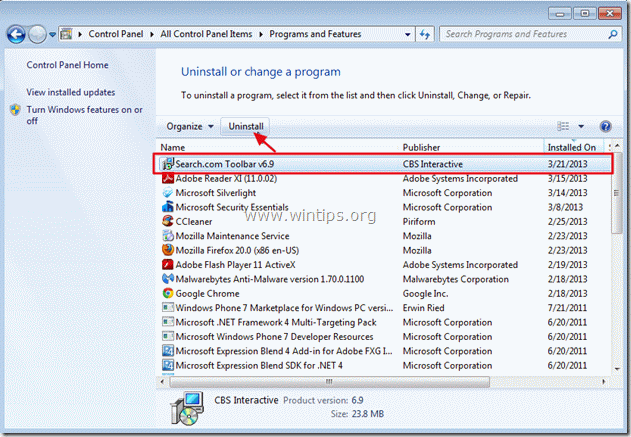
Vaihe 2: Puhdista tietokoneesi käyttämällä "AdwCleaner" -ohjelmaa.
1. Lataa ja tallenna "AdwCleaner"-apuohjelma työpöydällesi.

2. Sulje kaikki avoimet ohjelmat ja Kaksoisnapsautus avata "AdwCleaner" työpöydältäsi.
3. Lehdistö " Poista ”.
4. Lehdistö " OK " ikkunassa "AdwCleaner - Tiedot" ja paina " OK " uudelleen käynnistää tietokoneen uudelleen .

5. Kun tietokone käynnistyy uudelleen sulje "AdwCleaner" -ikkunan tiedot (readme).
6. Nyt tarkista, onko selaimen asetukset palautettu alkuperäisiksi. . Jos kyllä , ohitus seuraava vaihe ja siirry seuraavaan vaiheeseen Vaihe 4 .
Vaihe 3. Poista "Search.com" työkalupalkki Internet-selainohjelmasta.
Internet Explorer, Google Chrome, Mozilla Firefox
Internet Explorer
Kuinka poistaa "Search.com" työkalupalkki Internet Explorerista.
1. Avaa Internet Explorer ja avaa sitten " Internet-asetukset ”.
Voit tehdä tämän IE:n tiedostovalikosta valitsemalla " Työkalut " > " Internet-asetukset ”.
Ilmoitus*: IE:n uusimmissa versioissa paina " Vaihde " kuvake  oikeassa yläkulmassa.
oikeassa yläkulmassa.
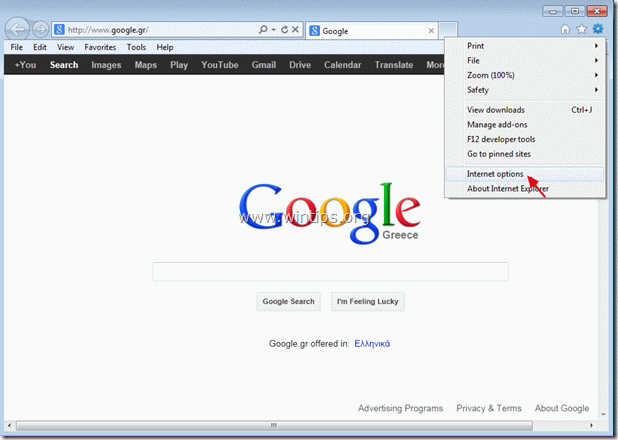
2. Napsauta " Edistynyt " -välilehti.

3. Valitse " Nollaa ”.

4. Tarkista (ota käyttöön) " Poista henkilökohtaiset asetukset " ja valitse "Nollaa".

5. Kun nollaustoiminto on suoritettu, paina " Sulje " ja valitse sitten " OK " poistuaksesi Internet Explorerin asetuksista.

6. Käynnistä selain uudelleen.
7. Avaa Internet explorer uudelleen ja valitse IE:n tiedostovalikosta " Työkalut " > " Hallitse lisäosia ”.

8. Klikkaa " Etsi palveluntarjoajia " -vaihtoehdot vasemmassa ruudussa, valitse pahansuopa merkintä " Search.com " ja klikkaa " Poista ”.
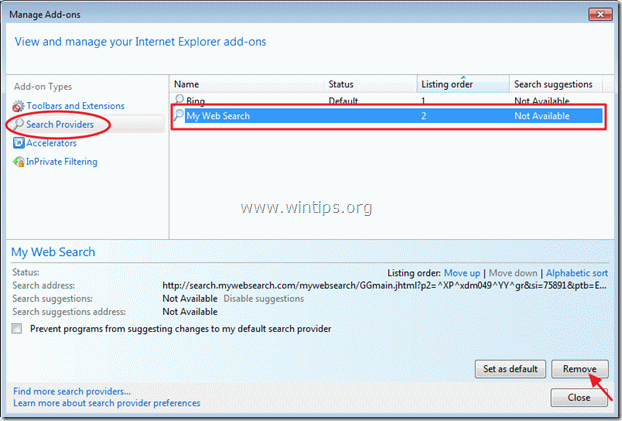
9. Siirry vaiheeseen 4 .
Google Chrome
Kuinka poistaa "Search.com" työkalupalkki Google Chromesta:
1. Avaa Google Chrome ja Siirry kromivalikkoon ja valitse " Asetukset ".

2. Etsi " Käynnistettäessä " ja valitse " Aseta sivut ".

3. Poista ... ei-toivottu hakusivu: "http://t1.search.com" käynnistyssivuilta painamalla " X " symboli oikealla.

4. Aseta haluamasi käynnistyssivu (esim. http://www.google.com) ja paina " OK ".

5. Siirry osoitteeseen " Etsi " ja valitse " Hakukoneiden hallinta ".

6. Valitse haluamasi oletushakukone (esim. Google-haku) ja paina " Tee oletusarvo ".

7. Valitse haitallinen hakukoneen nimi ja poista se painamalla " X " symboli oikealla.
Valitse sitten " OK " sulkea " Hakukoneet " ikkuna.

8. Valitse " Laajennukset " vasemmalla.

9. At the " Laajennukset " paneeli, poista ... ei-toivottu laajennus (esim. WiseConvert yllä olevassa kuvakaappauksessa) painamalla " roskakori " -kuvaketta kyseisellä rivillä. Kun vahvistusikkuna tulee näkyviin, napsauta painiketta Poista .
10. Sulje kaikki Google Chromen ikkunat ja Menettelytapa Vaihe 4 .
Mozilla Firefox
Kuinka poistaa "Search.com" työkalupalkki osoitteesta Mozilla Firefox.:
1. Ensin sinun on otettava käyttöön Firefoxin tärkein "valikkorivi".
* Klikkaa hiiren oikealla, oikealla puolella olevaan tyhjään tilaan "Sivun välilehti" ja enable Firefox "Valikkopalkki".

2. Valitse Firefoxin valikosta " Apua " > " Vianmääritystiedot ".

3. In " Vianmääritystiedot " ikkunassa, paina " Firefoxin nollaaminen " -painiketta palauttaa Firefoxin oletustilaansa .

4. Lehdistö " Firefoxin nollaaminen : jälleen.

5. Kun nollaustyö on valmis, Firefox käynnistyy uudelleen.
6. Sulje kaikki Firefox-ikkunat ja siirry seuraavaan vaiheeseen.
Vaihe 4. Puhdista tietokoneen haitalliset uhat.
Kirjaudu sisään Windowsiin ja käytä "MalwareBytes Antimalware" -ohjelmaa puhdistaaksesi tietokoneesi tietokoneeseen jääneistä haittaohjelmista.*
*Jos et osaa asentaa ja käyttää " MalwareBytes Anti-Malware ", lue nämä ohjeet.
Neuvoja: Varmista, että tietokoneesi on puhdas ja turvallinen, suorita Malwarebytesin Anti-Malware-ohjelman täydellinen skannaus Windowsissa "vikasietotilassa". .*
*Päästääksesi Windowsin vikasietotilaan, paina " F8 " -näppäintä tietokoneen käynnistyessä ennen Windows-logon ilmestymistä. Kun " Windowsin lisäasetukset-valikko " ilmestyy näytölle, siirry näppäimistön nuolinäppäimillä kohtaan Vikasietotilassa ja paina sitten "ENTER “.
Vaihe 5. Puhdista ei-toivotut tiedostot ja merkinnät.
Käytä " CCleaner " -ohjelmaan ja siirry puhdas järjestelmääsi tilapäisiltä Internet-tiedostot ja virheelliset rekisterimerkinnät.*
* Jos et osaa asentaa ja käyttää "CCleaner", lue nämä ohjeet .
Vaihe 6. Käynnistä tietokone uudelleen, jotta muutokset tulevat voimaan, ja suorita täydellinen tarkistus virustorjuntaohjelmalla.

Andy Davis
Järjestelmänvalvojan blogi Windowsista






